Awesome
前言
本项目仅用于教育目的。 该项目的商业使用需要联系我们(VIRobotics)进行商业授权。 未经事先许可,不得对代码进行修改或推导。
本项目旨在实现基于OpenVINO在LabVIEW中部署YOLOv8目标检测模型 请读者先克隆源代码到本地:
git clone https://github.com/wangstoudamire/lv_yolov8_openvino
按照以下步骤安装相关工具包,然后运行LabVIEW_OpenVINO_Demo.vi(运行之前请确保电脑已联网)
注:**请先安装2018或更高版本64位LabVIEW **。
工具包下载链接:
一、升级VIPM
-
下载工具包并打开解压后的文件夹,双击运行【vipm-21.0.2750-windows-setup.exe】开始安装;
-
直接下一步;
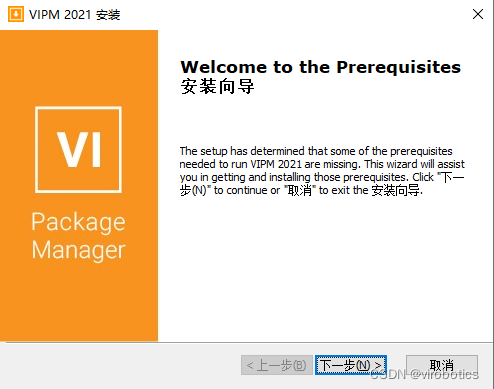
- 方框内勾选并点击下一步;
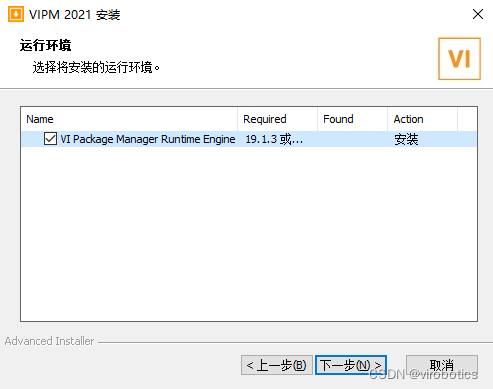
- 等待向导的安装;
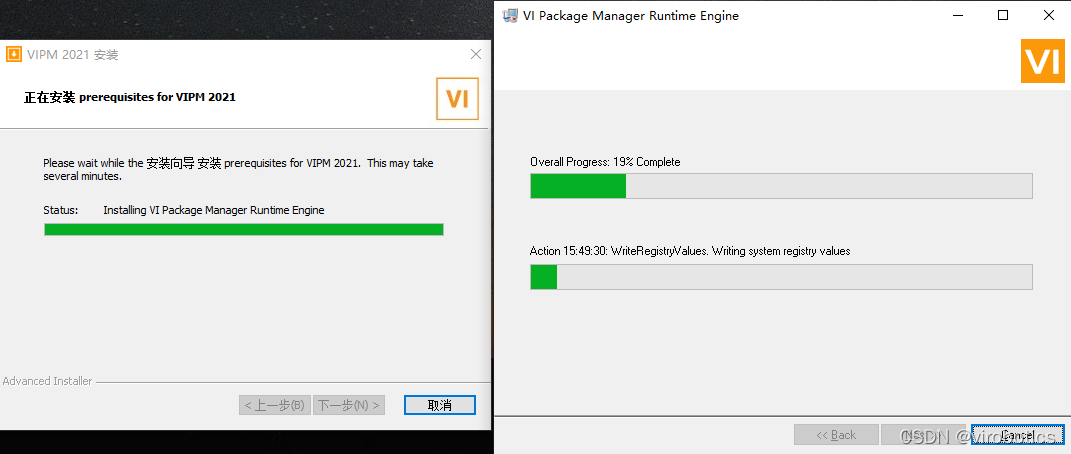
- 出现如下界面表示向导安装完成,直接下一步;
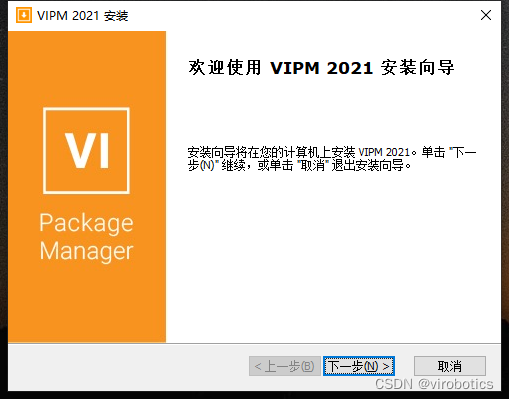
- 我接受,然后下一步;
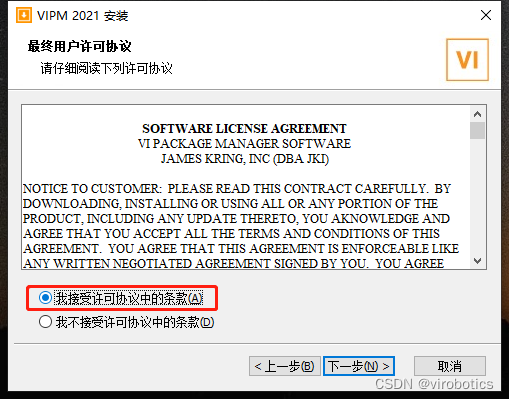
- 选择安装路径,然后下一步;
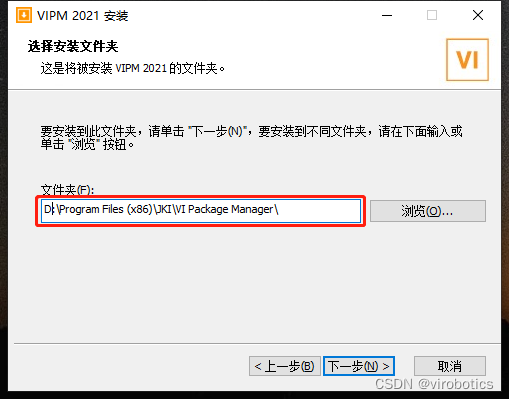
- 等待安装,安装过程耗十分钟左右
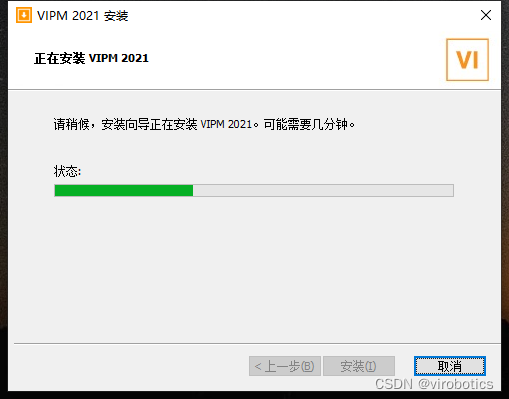
- 取消勾选Restart machine,点击完成
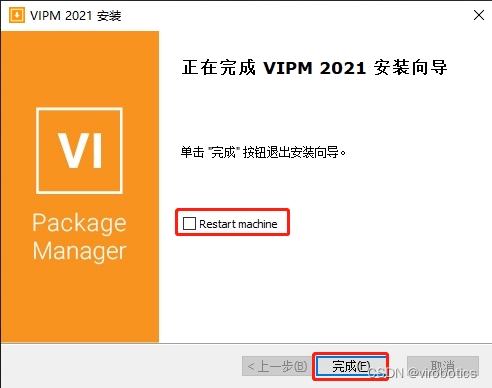
二、AI视觉工具包的安装
-
打开解压后的文件夹,双击运行【techforce_lib_opencv_cpu-1.0.0.xx.vip】开始安装;
-
等待几秒钟会出现如下界面,点击Install进行安装 ;
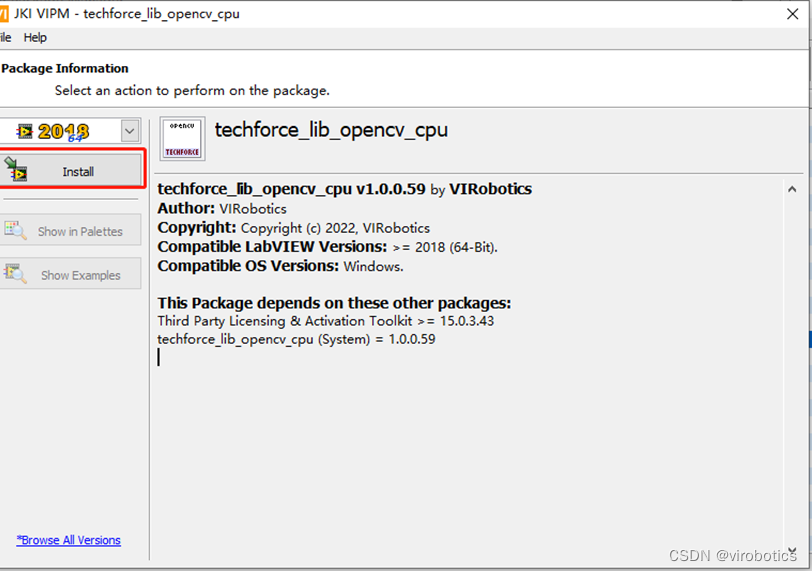
-
安装需要几分钟,等待一会,出现如下界面,全部勾选,并点击continue;
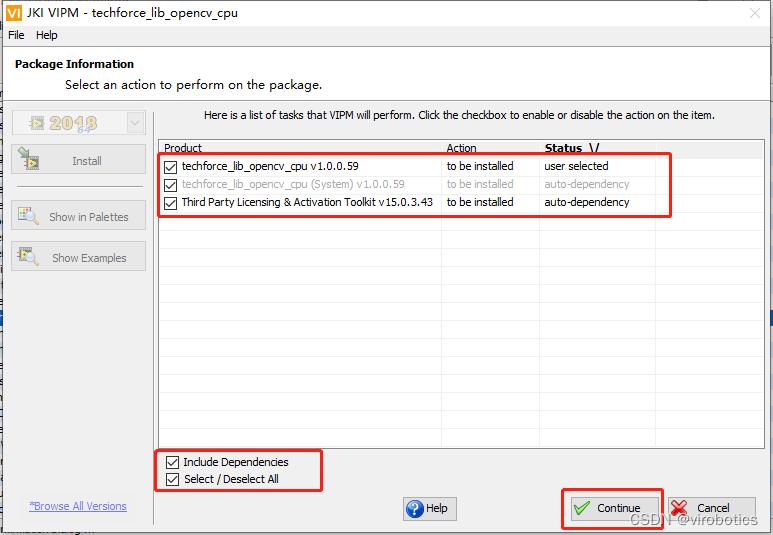
-
点击‘Yes,I accept......’
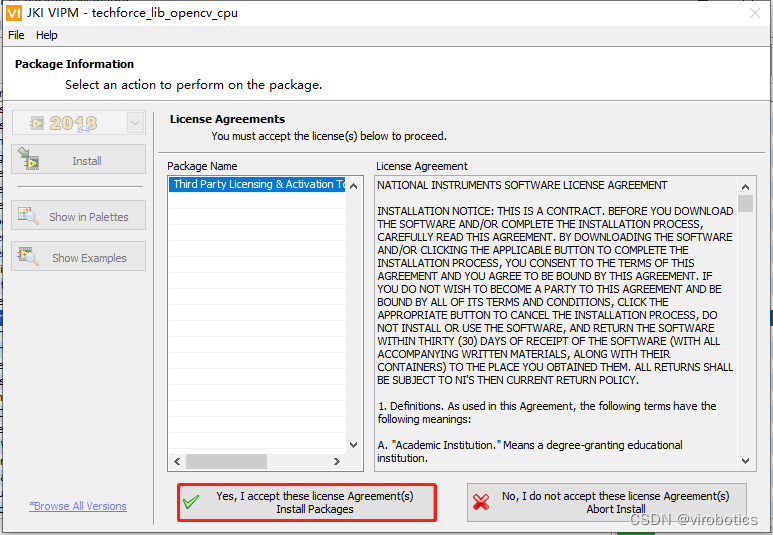
-
如下图所示,均显示为No Errors即成功安装,点击Finishj即可;
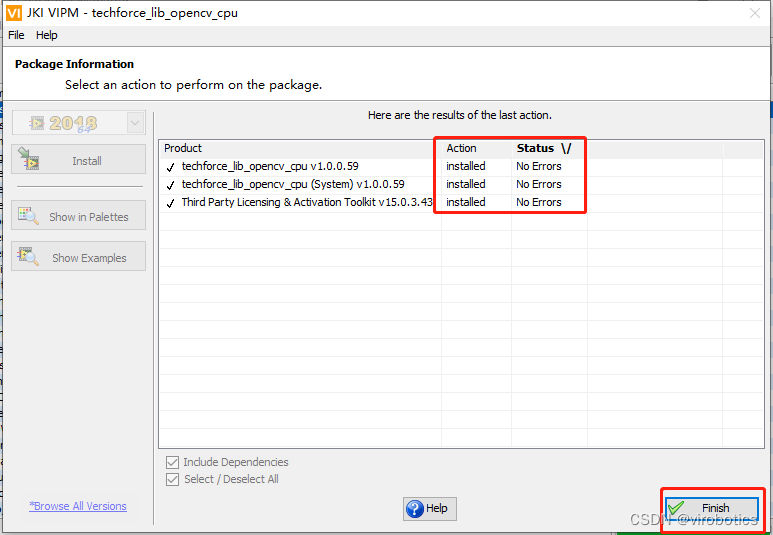
-
成功安装后打开LabVIEW并新建VI,在程序框图面板(记得是<font color="red">程序框图面板,不是前面板</font>哦)中鼠标右键-->点击Addons-->可以看到附加工具包Addons中多了一项"VIRobotics"-->点击VIRobotics-->点击函数选版opencv_yiku,可以找到我们刚刚安装好的工具包中所有的机器视觉相关函数。

三、OpenVINO工具包的安装
1.安装前<font face="SimSun" color=red size=4>请将labview.exe设置为管理员启动</font>,如下图(安装完成后请记得改回)

2.管理员身份打开vipm
3.双击并运行【virobotics_lib_openvino-1.0.0.9.vip】开始安装,安装过程会自动安装OpenVINO驱动包;
4.等待几秒钟会出现如下界面,点击Install进行安装 ;
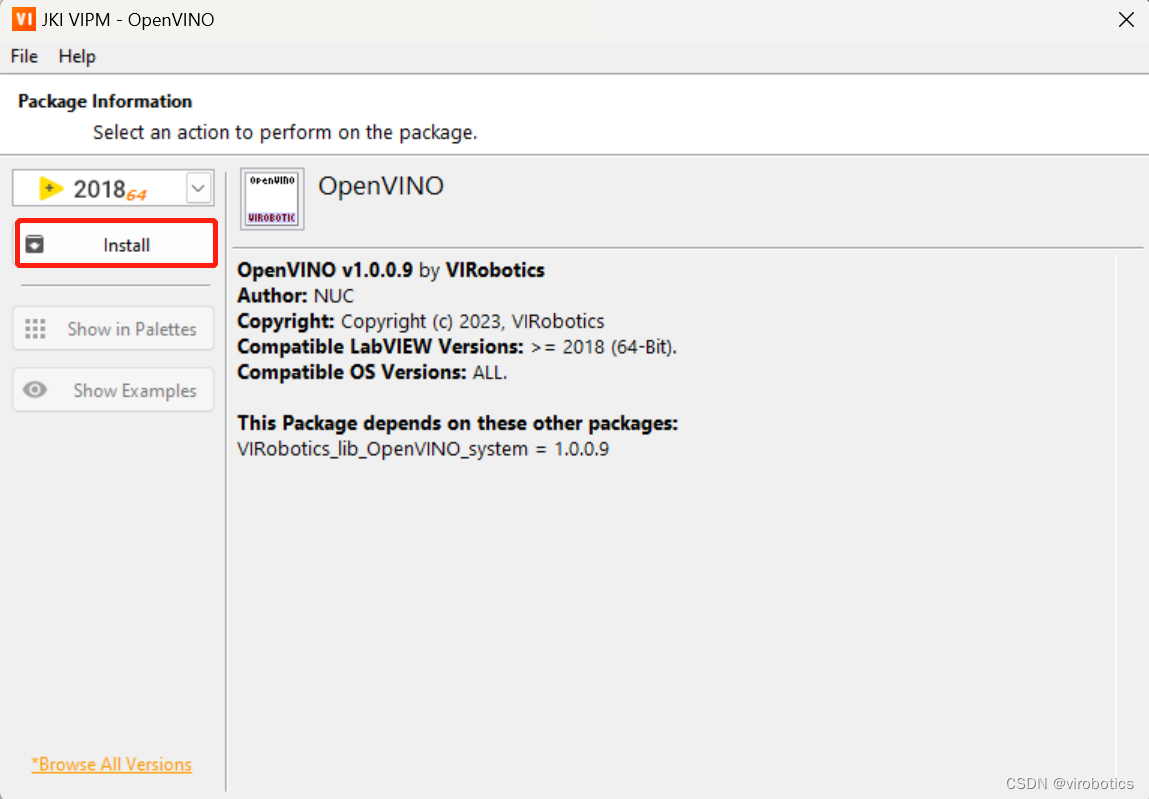
5 安装需要几分钟,等待一会,出现如下界面,均显示为No Errors即成功安装,点击Finish即可;
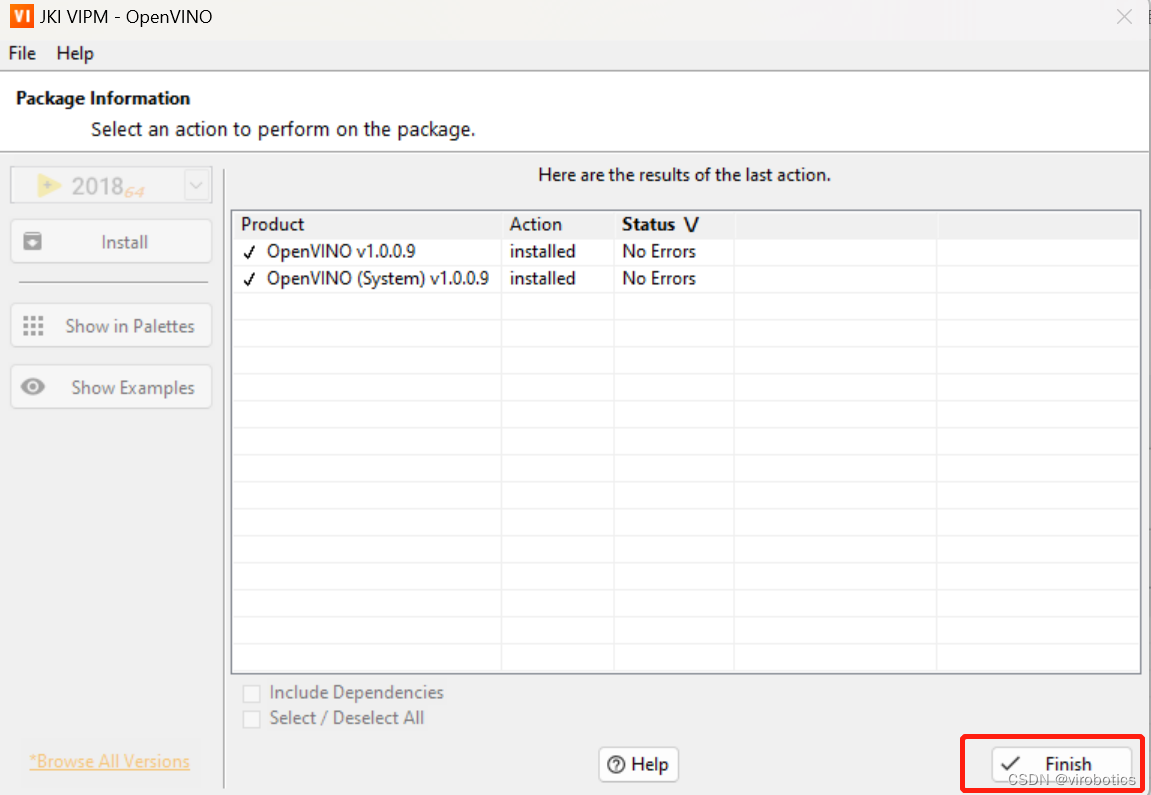
6.成功安装后重启LabVIEW并新建VI,在程序框图面板(记得是<font color="red">程序框图面板,不是前面板</font>哦)中鼠标右键-->点击Addons-->可以看到附加工具包Addons中多了一项"VIRobotics"-->点击VIRobotics-->点击函数选版OpenVINO,可以找到我们刚刚安装好的工具包中OpenVINO的相关函数。

联系我们
如有任何需求帮助,可根据以下方式联系我们。
上海仪酷智能科技有限公司(VIRobotics)
公司创始人:王立奇
微信号:wangstoudamire
添加微信请备注:yolov8_openvino
微信公众号:VIRobotics
官网:https://www.virobotics.net/
如您想要探讨更多关于LabVIEW与人工智能技术,欢迎加入我们的技术交流群:705637299。进群请备注:yolov8_openvino